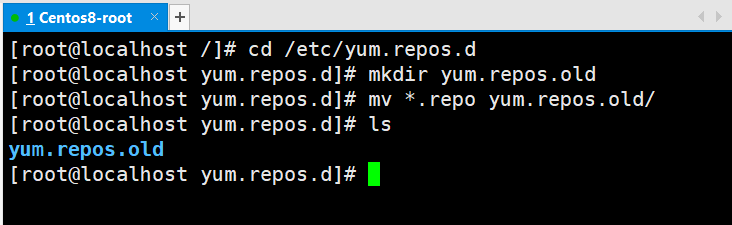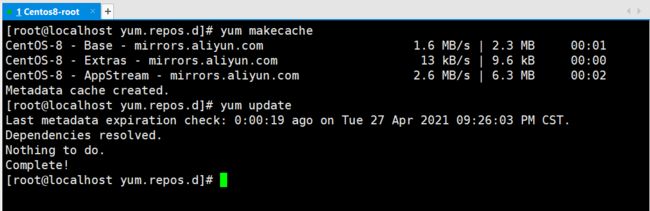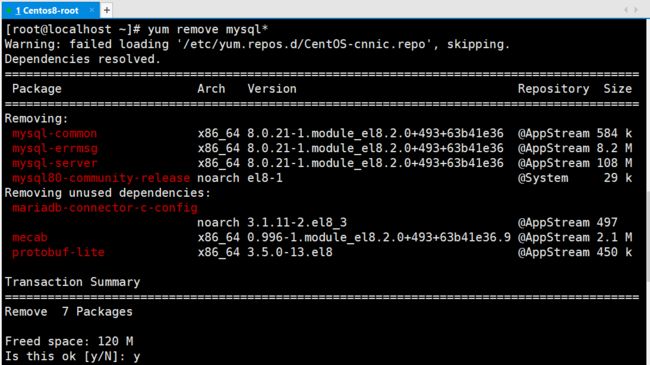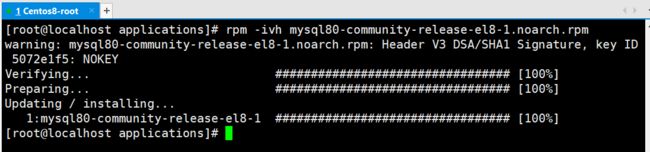Linux:Centos8 环境搭建指南
目录:
- 导入
- yum 换源
- JDK1.8(Oracle)
- MySQL 8.x
-
- 卸载
- 安装与万能重置密码
- 远程连接
导入
最近总爱整些 花里胡哨 的东西,导致我的 Linux 系统有很多莫名其妙的东西,所以经常回去重新安装,说到这儿,那么问题就来了,对于不爱用 快照 的我来说,每次都要配置环境,一点儿不对,就又会有什么奇奇怪怪的错,所以现在将我在使用过程中,对于 Linux 环境配置的一些记录。
环境:
- Centos 8
- VMware Workstation Pro 16.x
- Xshell 7
- Xftp 7
yum 换源
使用命令进入:
cd /etc/yum.repos.d
为了以后有需要,会恢复原有的文件,所以将 Centos8 自带的文件先保存起来:
新建一个文件夹用来保存:
mkdir yum.repos.old
将所有文件都移动到该文件夹下:
mv *.repo yum.repos.old/
wget http://mirrors.aliyun.com/repo/Centos-8.repo
yum clean all
# 创建缓存
yum makecache
# 更新
yum update
JDK1.8(Oracle)
首先要去 Oracle 的官网上去下载 Linux 版的 JDK:
下载页面:https://www.oracle.com/cn/java/technologies/javase/javase-jdk8-downloads.html
选择一个合适的版本来下载。
在 Linux 的环境中,创建一个用于安装的文件夹:
cd /home/admin
mkdir Install
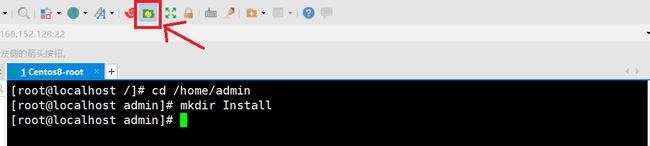
使用 Xftp 将下载好的压缩包上传至新建的文件夹:

接着,在该文件夹下解压文件:
cd Install
# 解压文件
tar -zxvf jdk-8u291-linux-x64.tar.gz
待解压完成,使用命令,删除原来的压缩包。
rm -rf jdk-8u291-linux-x64.tar.gz
vi /etc/profile
在文件最后添加上以下内容:
JAVA_HOME=/home/admin/Install/jdk1.8.0_291
PATH=$PATH:$JAVA_HOME/bin
CLASSPATH=.:$JAVA_HOME/lib/dt.jar:$JAVA_HOME/lib/tools.jar
export JAVA_HOME PATH CLASSPATH
source /etc/profile
MySQL 8.x
在安装 MySQL 之前,需要更换 yum 源,接着使用 yum 来安装 MySQL。
卸载
首先,确认当前是否有其他的 MySQL 的版本:
rpm -qa | grep mysql
如果这里显示什么都没有则直接可以直接进行安装。
如果有已经安装了某个版本,则需要通过命令来卸载:
# 普通删除模式
rpm -e mysql
# 强力删除模式,如果使用上面命令删除时,提示有依赖的其它文件,则用该命令可以对其进行强力删除
rpm -e --nodeps mysql
那么就需要使用 yum 来卸载:
yum remove <包名>
将所有包依次删除。
或则直接一次性全删除:
yum remove mysql*
依次将所有的 MySQL 依赖都卸载完后再次查看:

什么也没有,就说明已经卸载完成了。
为了保证这之后安装 MySQL 的干净环境,还可以选择删除所有的 MySQL 文件夹:
# 查找文件夹
find / -name mysql
# 查找并删除文件及文件夹
find / -name mysql | xargs rm -rf
安装与万能重置密码
卸载干净之后,接下来就可以开始安装了,打开以下的地址,获取 yum 下载地址:
下载地址:https://dev.mysql.com/downloads/repo/yum/
获取到对应的具体信息:

在 MySQL 的安装位置,进行下载:
# 在详细信息的链接前加上 http://repo.mysql.com/
wget http://repo.mysql.com/mysql80-community-release-el8-1.noarch.rpm
rpm -ivh mysql80-community-release-el8-1.noarch.rpm
查询 MySQL 相关:
rpm -qa | grep mysql
安装完成后就可以将之前下载的文件删除了:
rm -rf mysql80-community-release-el8-1.noarch.rpm
接着更新 yum 源:

最后就可以开始安装 MySQL 了:
yum install mysql-server
Is this ok [y/N]: y
Downloading Packages:
(1/7): mariadb-connector-c-config-3.1.11-2.el8_3.noarch. 22 kB/s | 15 kB 00:00
(2/7): mecab-0.996-1.module_el8.2.0+493+63b41e36.9.x86_6 387 kB/s | 393 kB 00:01
(3/7): mysql-common-8.0.21-1.module_el8.2.0+493+63b41e36 279 kB/s | 148 kB 00:00
(4/7): mysql-errmsg-8.0.21-1.module_el8.2.0+493+63b41e36 549 kB/s | 581 kB 00:01
(5/7): protobuf-lite-3.5.0-13.el8.x86_64.rpm 273 kB/s | 149 kB 00:00
(6/7): mysql-8.0.21-1.module_el8.2.0+493+63b41e36.x86_64 1.5 MB/s | 12 MB 00:07
(7/7): mysql-server-8.0.21-1.module_el8.2.0+493+63b41e36 3.2 MB/s | 22 MB 00:06
-----------------------------------------------------------------------------------------
Total 4.4 MB/s | 35 MB 00:08
Running transaction check
Transaction check succeeded.
Running transaction test
Transaction test succeeded.
Running transaction
Preparing : 1/1
Installing : mariadb-connector-c-config-3.1.11-2.el8_3.noarch 1/7
Installing : mysql-common-8.0.21-1.module_el8.2.0+493+63b41e36.x86_64 2/7
Installing : mysql-8.0.21-1.module_el8.2.0+493+63b41e36.x86_64 3/7
Installing : mysql-errmsg-8.0.21-1.module_el8.2.0+493+63b41e36.x86_64 4/7
Installing : protobuf-lite-3.5.0-13.el8.x86_64 5/7
Installing : mecab-0.996-1.module_el8.2.0+493+63b41e36.9.x86_64 6/7
Running scriptlet: mecab-0.996-1.module_el8.2.0+493+63b41e36.9.x86_64 6/7
Running scriptlet: mysql-server-8.0.21-1.module_el8.2.0+493+63b41e36.x86_64 7/7
Installing : mysql-server-8.0.21-1.module_el8.2.0+493+63b41e36.x86_64 7/7
Running scriptlet: mysql-server-8.0.21-1.module_el8.2.0+493+63b41e36.x86_64 7/7
ValueError: File context for /var/log/mysql(/.*)? already defined
Verifying : mariadb-connector-c-config-3.1.11-2.el8_3.noarch 1/7
Verifying : mecab-0.996-1.module_el8.2.0+493+63b41e36.9.x86_64 2/7
Verifying : mysql-8.0.21-1.module_el8.2.0+493+63b41e36.x86_64 3/7
Verifying : mysql-common-8.0.21-1.module_el8.2.0+493+63b41e36.x86_64 4/7
Verifying : mysql-errmsg-8.0.21-1.module_el8.2.0+493+63b41e36.x86_64 5/7
Verifying : mysql-server-8.0.21-1.module_el8.2.0+493+63b41e36.x86_64 6/7
Verifying : protobuf-lite-3.5.0-13.el8.x86_64 7/7
Installed products updated.
Installed:
mariadb-connector-c-config-3.1.11-2.el8_3.noarch
mecab-0.996-1.module_el8.2.0+493+63b41e36.9.x86_64
mysql-8.0.21-1.module_el8.2.0+493+63b41e36.x86_64
mysql-common-8.0.21-1.module_el8.2.0+493+63b41e36.x86_64
mysql-errmsg-8.0.21-1.module_el8.2.0+493+63b41e36.x86_64
mysql-server-8.0.21-1.module_el8.2.0+493+63b41e36.x86_64
protobuf-lite-3.5.0-13.el8.x86_64
Complete!
再次查询是否安装了 MySQL :
rpm -qa | grep mysql
chown mysql:mysql -R /var/lib/mysql
接着启动 MySQL 并查看状态:
# 启动服务
systemctl start mysqld
# 查看状态
systemctl status mysqld

当前是没有密码的,无论是那种方式都提示以下内容的话,我们还需要进行其他的操作,
ERROR 1045 (28000): Access denied for user 'root'@'localhost' (using password: NO)
首先,停止 MySQL 的服务:
# 停止 MySQL 服务
systemctl stop mysqld
# 查看状态
systemctl status mysqld
vi /etc/my.cnf
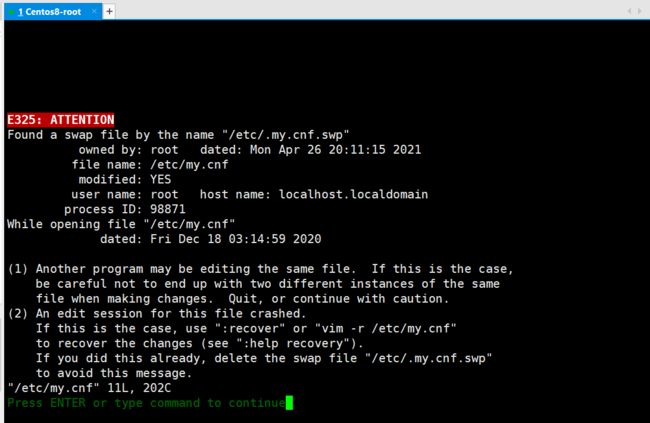
弹出以上信息后,按下 回车 继续, 接着按下 a 或 i 进入编辑模式:
在 [mysqld] 下加上一句:skip-grant-tables,如果没有 [mysqld] 标签,则手动加入:
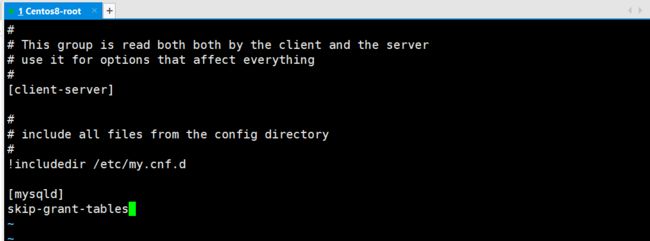
按下 Esc ,输入 :wq 后回车保存:

接着再次启动 MySQL 服务:
# 启动服务
systemctl start mysqld
# 查看状态
systemctl status mysqld
mysql
# 切换数据库
use mysql;
# 将密码置空
update user set authentication_string='' where user='root';
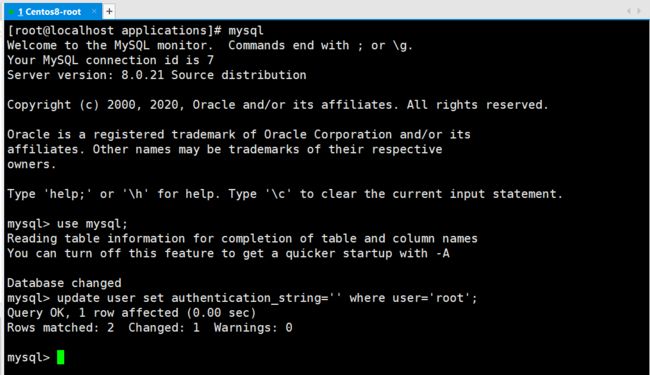
之后使用 exit退出 MySQL ,再再接着就是把之前的配置文件所加的内容删除或注释掉:
vi /etc/my.cnf

同样的按下 Esc ,输入 :wq 后回车保存。
再次使用命令重新启动 MySQL:
systemctl restart mysqld
此时没有密码,在提示输入密码时直接回车
mysql -u root -p
# 修改密码
ALTER user 'root'@'localhost' IDENTIFIED BY '你的密码';
# 刷新 MySQL 的系统权限相关表
flush privileges;

使用 exit 退出后,为保险起见,再次重启 MySQL 服务:
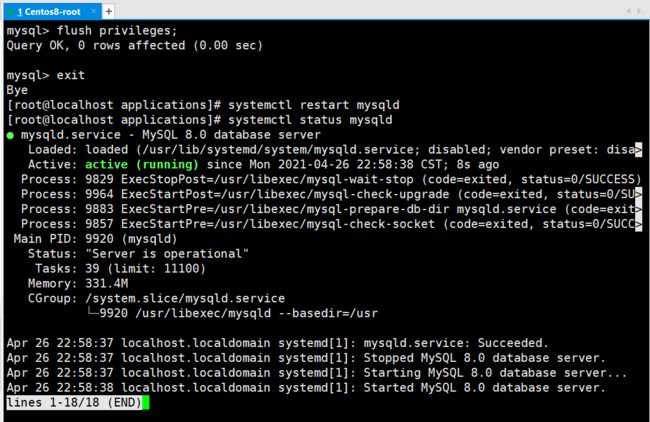
之后使用命令登录,输入你之前设置的密码后,就可以看到,登陆成功:

远程连接
要在主机上连接虚拟机中的 MySQL 就必须开启 Linux 的端口:
# 永久开启 3306 端口
firewall-cmd --zone=public --add-port=3306/tcp --permanent
# 重新加载防火墙
firewall-cmd --reload
我这里的警告是因为我之前已经开过了,不影响。
使用命令查看当前 Centos8 的 IP :
ip addr
在 win10 的主机上使用 Navicat 工具尝试连接:

报错的意思大概是这个地址,是不允许我们连接 MySQL 服务器的,MySQL 默认不允许远程登录,所以需要开启远程访问权限:
登录 MySQL ,依次输入以下的命令:
# 切换数据库
use mysql;
# 可以查看以下 user 表(非必须)
select user,authentication_string,host from user;
# 修改 root 的 host
update user set host = '%' where user = 'root';
# 刷新权限表
flush privileges;